工具简介 在线图片裁剪功能支持快速裁剪jpg、jpeg、bmp、png、icon图片,提供多种裁剪模式,预设常用图片尺寸和证件照尺寸并支持自定义尺寸裁剪功能。图片裁剪后不会破坏图像质量,在线图片裁剪功能操作简单轻松,一键完成图片裁剪需求。 操作指南 首先我们进入在线图片裁剪功能页面,点击添加待处理的jpg、jpeg、bmp、png、icon格式文件,进入裁剪模式选择(常用尺寸、证件尺寸、指定尺寸等),点击立即裁剪即可自动裁剪图片,裁剪过程结束后即可下载保存裁剪后的图片文件。 主要功能 此工具专门用于裁剪 PNG 图片的特定区域。用户可以选择矩形、正方形、圆形或椭圆形的裁剪区域。 工具用途 主要用途是创建圆形头像或个人资料图片,特别适合用于社交媒体平台。用户可以根据需要自定义裁剪区域,以确保图片在上传时符合平台的要求。 使用方法 首先,用户需要加载待裁剪的图片。然后通过拖动和调整裁剪区域的边界或直接输入裁剪尺寸,来完成精确的裁剪。工具还提供重新裁剪选项,允许用户在初步裁剪后进行进一步微调,以满足个性化需求。 温馨提示 本工具数据均在本地浏览器处理,不会上传到网络服务器中,请放心使用! 我们还可以根据您的需求,免费定制属于您的数据处理工具,可通过 反馈建议 来进行反馈,备注您的需求即可,我们会尽快安排开发的。
图片裁剪-在线裁剪图片软件示例(点击按钮即可使用)
裁剪图片
这个例子旨在从图片中裁剪出树叶部分,并且将裁剪框设置为矩形。用户可以调整蓝色裁剪框的位置和大小,确保其包含他们希望裁剪的叶子内容。随后,点击“立即裁剪”按钮进行裁剪操作。裁剪完成后,可以点击“下载裁剪完的图片”将裁剪后的图片保存到本地。

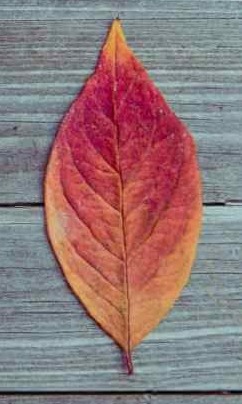
制作大头贴
我们想要制作一个圆形的自己照片大头贴。为了完成这个效果首先,将【裁剪片段】设置为圆形。接下来,选择所需的照片位置和大小,使用蓝色的裁剪框进行设置。由于我们的图像格式是JPG,它不支持透明通道,因此默认情况下空白部分会填充为白色。为了确保空白部分是透明的,我们需要取消【保留原图格式】的选中状态。这样一来,生成的图像中,空白部分将会是透明的。


